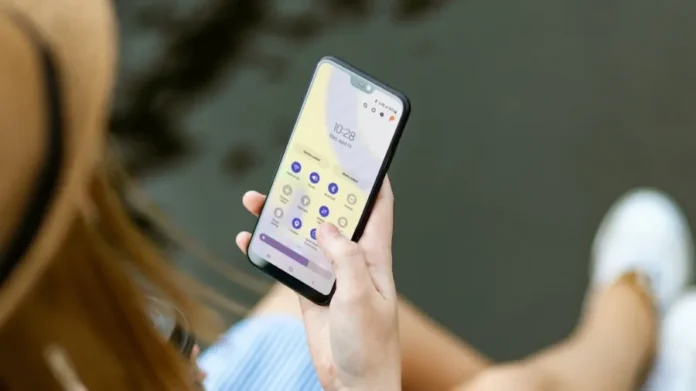Автоповорот — это одно из полезных дополнений на телефонах Samsung Galaxy. Как следует из названия, она позволяет Вам поворачивать экран при изменении ориентации телефона. Однако, если автоповорот не работает на телефонах Samsung, это может испортить Вам настроение. Ниже приведены некоторые исправления, которые Вы можете применить, если автоповорот не работает на Ваших телефонах Samsung Galaxy.
1. Включите автоповорот
Если Вы отключили функцию автоповорота на своем телефоне Samsung, экран не будет поворачиваться, когда Вы переворачиваете устройство.
1. Проведите пальцем вниз с главного экрана.
2. Снова проведите пальцем вниз, чтобы открыть меню быстрых переключений.
3. Включите тумблер Портрет.
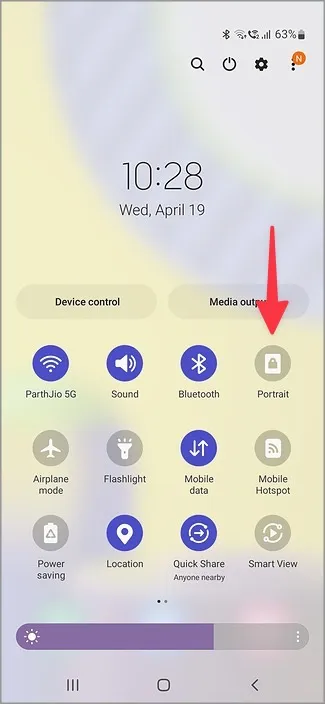
2. Включите функцию поворота для главного экрана и экрана видеозвонков.
Samsung включает автоповорот только для видео. Пейзажный режим остается отключенным для главного экрана и экрана видеозвонков. Вам необходимо включить их из Настроек.
1. Войдите в меню быстрых настроек (см. шаги выше).
2. Длинным нажатием выберите пункт Автоповорот.
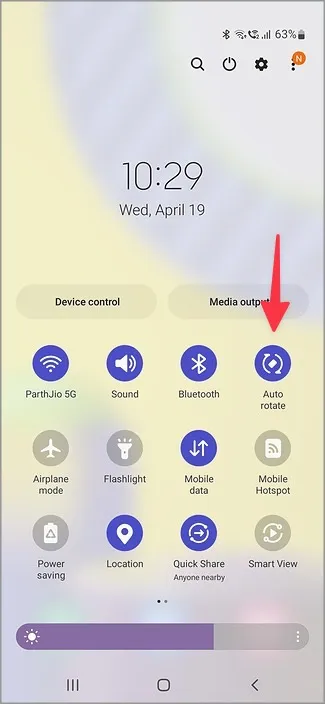
3. Включите переключатели для Главного экрана и Видеозвонка.
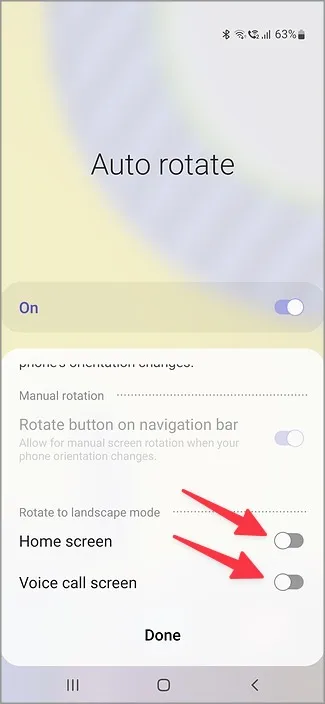
Автоповорот должен работать совершенно нормально на главном экране и при видеозвонках Google Meet/WhatsApp.
3. Включить кнопку Поворот на панели навигации
Android предлагает удобное дополнение для ручного поворота экрана при изменении ориентации телефона. Оно предлагает функцию поворота на панели навигации и позволяет Вам менять ориентацию одним нажатием.
1. Длительным нажатием включите тумблер Автоповорот (см. шаги выше).
2. Включите кнопку Поворот на тумблере навигационной панели.
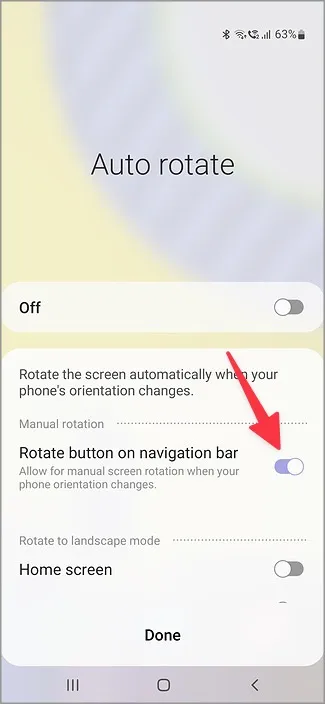
С этого момента всякий раз, когда Вы поворачиваете телефон в альбомном или книжном режиме, найдите значок поворота на панели навигации и нажмите на него.
4. Перезагрузите телефон
Простая перезагрузка устройства может устранить такие проблемы, как телефон Samsung Galaxy не звонит, не работает мобильная передача данных, не работает автоповорот и т.д. Вы можете продолжать нажимать кнопку питания и нажать Restart. В качестве альтернативы, Вы можете развернуть меню быстрых переключений и коснуться кнопки питания в верхней части для перезагрузки.
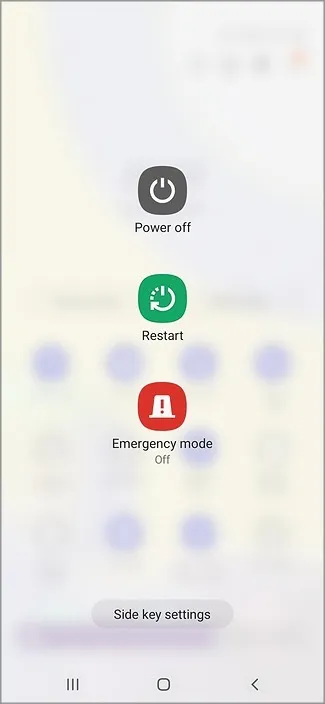
Также прочитайте: Как создавать и управлять режимами на телефонах Samsung Galaxy.
5. G-сенсор или акселерометр не работают
Если G-сенсор или акселерометр Вашего телефона не работает должным образом, система не может определить текущую ориентацию, и автоповорот может перестать работать. Это может быть вызвано толстым корпусом, защитным экраном или повреждением оборудования. Вы можете снять корпус и защитный экран и попробовать еще раз.
6. Проверка в безопасном режиме
Вы можете включить безопасный режим на телефоне Samsung и проверить, работает ли автоповорот или нет. Если автоповорот работает совершенно нормально, то в данном случае виновником является одно из установленных приложений. Вам необходимо удалить последние приложения с телефона Samsung и попробовать еще раз.
1. Откройте меню питания из меню быстрых переключений (см. шаги выше).
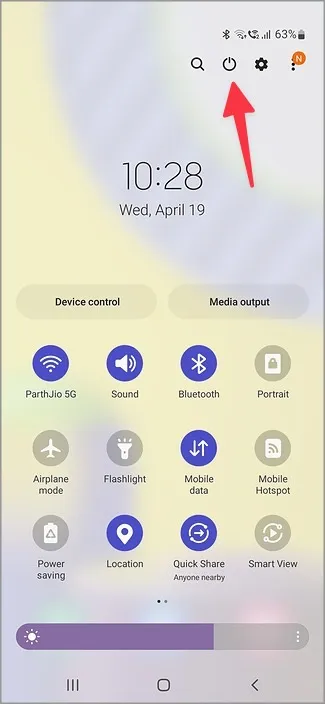
2. Длительно нажмите на кнопку Выключение питания, пока на дисплее не появится Безопасный режим.
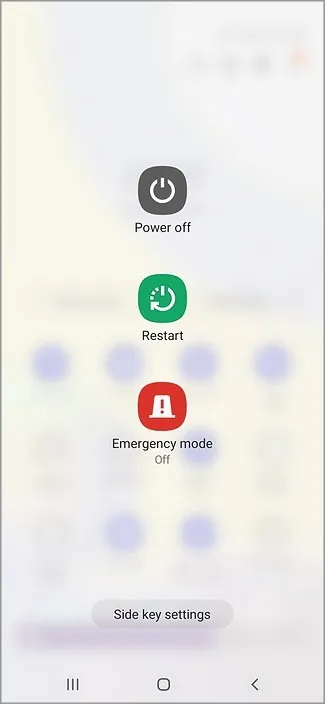
3. Если автоповорот работает как положено, выйдите из Безопасного режима.
Длинным нажатием на приложение выберите Деинсталляция. Повторите то же самое для недавно установленных приложений на Вашем телефоне Samsung.
7. Обновление программного обеспечения One UI
Устаревшее программное обеспечение One UI может быть основным фактором здесь. Samsung регулярно выпускает обновления ОС с новыми функциями и исправлениями ошибок. Вы можете воспользоваться приведенными ниже шагами, чтобы обновить системную ОС на своем телефоне.
1. Откройте Настройки на телефоне Samsung.
2. Прокрутите страницу до Обновление ПО.
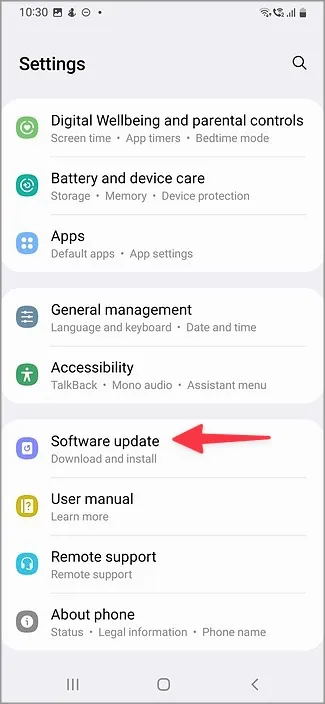
3. Загрузите и установите на телефон последнее обновление One UI.
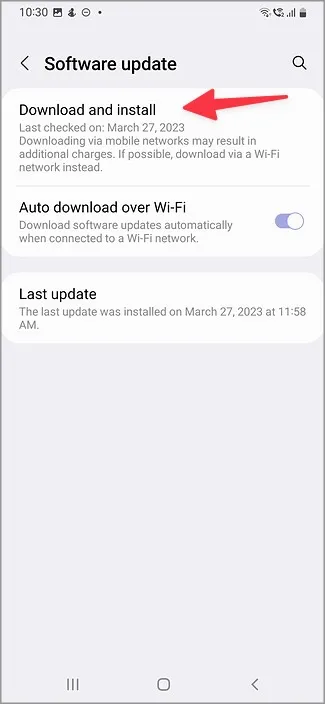
8. Перекалибровка датчиков
Производительность акселерометра Вашего телефона со временем ухудшается. В Play Store нет недостатка в приложениях для калибровки. Вы можете выбрать в Play Store такое приложение, как Accelerometer Calibration, открыть его и следовать инструкциям на экране, чтобы откалибровать датчики на телефоне.
Скачать — Калибровка акселерометра
9. Ваш экран временно заблокирован
Вы просматриваете PDF-файл или документ на своем телефоне Samsung? Если Вы удерживаете палец на дисплее и поворачиваете экран телефона, система не меняет ориентацию. Вам следует поднять палец и попробовать повернуть телефон еще раз.
10. Ищите аппаратные повреждения
Вы повредили верхнюю часть телефона Samsung? Вы или Ваш малыш можете разбить датчики телефона в результате случайного звонка. Вам следует записаться на прием в ближайший сервисный центр, чтобы отремонтировать его.
Переверните и поверните его
Неработающий автоповорот на телефонах Samsung иногда приводит к серьезным неудобствам. Приведенные выше приемы помогут Вам быстро решить проблему неработающего автоповорота.
Вы когда-нибудь оказывались в ситуации, когда хотели посмотреть пароль от сети Wi-Fi на своем телефоне Samsung Galaxy? Теперь Вы можете это сделать.